Hvordan man tager skærmbilleder
Appearance
Introduktion
Formålet med at offentliggøre skærmbilleder er at introducere nye brugere til, hvordan et program ser ud og virker og give dem en idé om, hvad de kan forvente sig af produktet, når de først har fået det til at køre. Derfor skal skærmbilleder dokumentere almindelig brug af miljøer og programmer, som er tilgængelige for brugere med almindelige hardware-konfigurationer.
Retningslinjer
- Sæt sprog til 'engelsk' medmindre det er et lokaliseret skærmbillede.
- Gem det som et PNG-billede
- Brug helst standardindstillinger (ikoner, farveskemaer, stil, vinduesdekorationer, programindstillinger etc.)
- Brug helst compositing (se modulet Skrivebordseffekter i Systemindstillinger); men hvis dit grafikkort ikke understøtter compositing, så går det alligevel.
- Brug helst skrifttypen "Liberation Sans" i 9pt.
- Hvis skærmbilledet viser dele af skrivebordet, så brug helst Plasmas standardbaggrund. Inkludér en margin (omkring 20 pixels) hvis det er muligt for at sikre, at vinduesskygger ikke bliver klippet væk.
- Hvis du laver et lokaliseret skærmbillede, så brug det samme navn som det oprindelige engelske med sprog-koden (den samme, som du ser i sidens adresse) hægtet på.
- Hvis skærmbilledet skal opdatere et eksisterende billede, så brug præcis det samme navn, således at opdateringen sker automatisk.
Arbejdsgang
I dette eksempel bruges KSnapshot, men andre skærmfanger-programmer virker lige så godt.
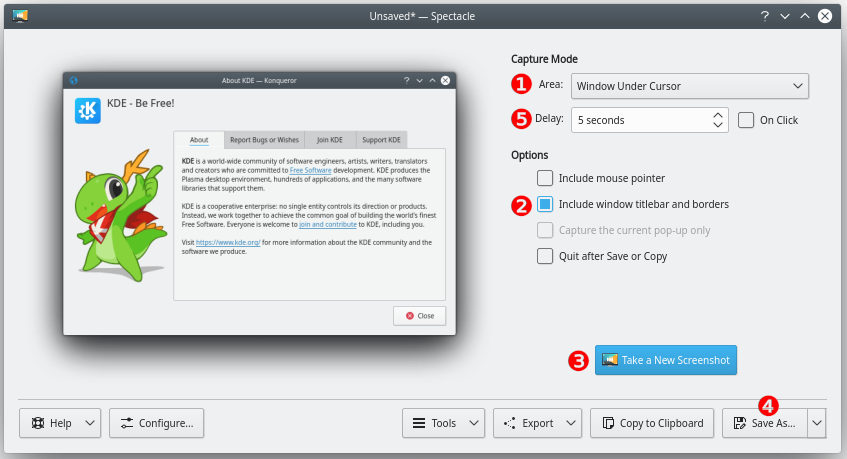
- Start KSnapshot
- Vælg en indfangningstilstand (1) blandt følgende:
- Aktuelle skærm (ses kun i et miljø med flere skærme)
- Alt på skærmen indfanges - bruges sædvanligvis til skrivebordsbilleder.
- Fuldskærm
- Dette virker forskelligt afhængigt af, om du har et enkeltskærms- eller flerskærms-miljø. For enkeltskærmsbrugere fanger det alt, hvad der er på skærmen lige nu. I et flerskærms-miljø fanges alle skærmene i et enkelt vindue.
- Vinduet under markøren
- Indholdet at et vindue hørende til et program eller en dialog fanges - bruges sædvanligvis til skærmbilleder af programmer. Sørg helst for, at valgmuligheden Inkludér vinduesdekorationer er valgt (2).
- Firkantet område
- Indfang kun et område, som defineres efterfølgende.
- Klik på (3).
- Fuldskærm
- Aktuelle skærm
- Vinduet under markøren
- Klik hvor som helst på skærmen for at tage billedet.
- Firkantet område
-
- Brug musen til at trække en firkant omkring det område, som skal indfanges (for eksempel omkring et vindue).
- Tast Enter eller dobbeltklik i området for at tage billedet.
- Klik på (4).
- Navigér til den mappe, hvor du vil gemme billedet, giv den et navn (navn.png) og klik på
Vink og tips
- Tilvalget (5) får KSnapshot til at vente det givne tidsrum (angivet i sekunder) før det tager billedet. Dette kan være nyttigt i mange situationer, for eksempel når man vil tage billeder af kontekstmenuer
- Det er ofte nyttigt at have en særlig brugerkonto til at tage billeder, sådan at man sikrer et standardiseret udseende med standardindstillinger.
- Brug i indstillingerne for baggrundsbilledet for at få en hvid baggrund.
